მარტივი შესწორებები თქვენს კომპიუტერზე ადმინისტრატორის ნებართვის გასააქტიურებლად
- შეხვედრის შეტყობინება, რომელშიც ნათქვამია, რომ გჭირდებათ ადმინისტრატორის ნებართვა ატრიბუტების შესაცვლელად, შეიძლება გამოწვეული იყოს მესამე მხარის ჩარევით.
- ფაილის მფლობელობა დაგეხმარებათ პრობლემის მოგვარებაში უმოკლეს დროში.
- უფრო მეტიც, SFC სკანირების გაშვება პრობლემის კარგი გამოსწორებაა.
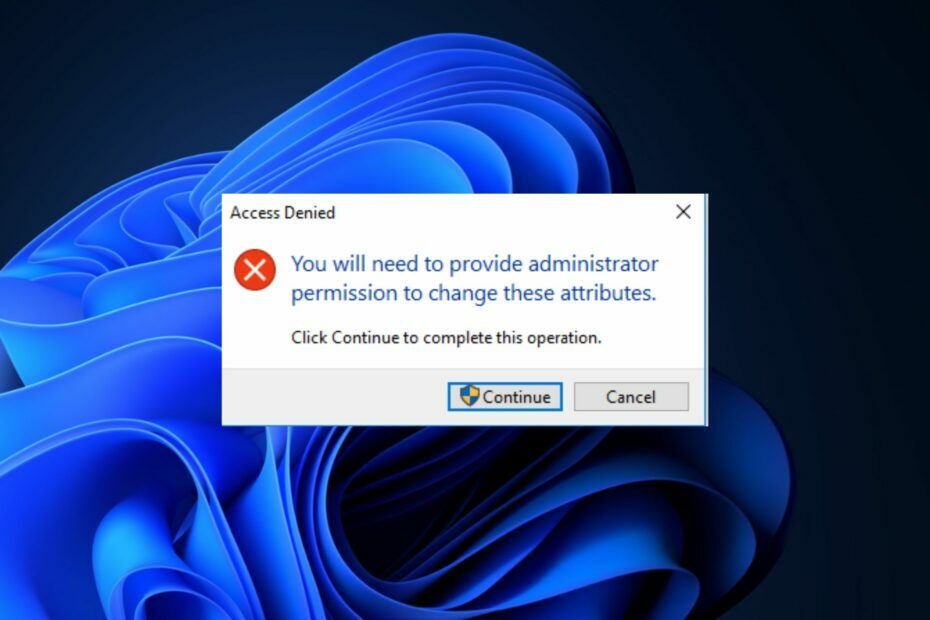
Xდააინსტალირეთ ჩამოტვირთვის ფაილზე დაწკაპუნებით
- ჩამოტვირთეთ Restoro PC Repair Tool რომელიც მოყვება დაპატენტებულ ტექნოლოგიებს (ხელმისაწვდომია პატენტი აქ).
- დააწკაპუნეთ სკანირების დაწყება იპოვონ Windows-ის პრობლემები, რამაც შეიძლება გამოიწვიოს კომპიუტერის პრობლემები.
- დააწკაპუნეთ შეკეთება ყველა პრობლემების გადასაჭრელად, რომლებიც გავლენას ახდენს თქვენი კომპიუტერის უსაფრთხოებასა და შესრულებაზე.
- Restoro ჩამოტვირთულია 0 მკითხველი ამ თვეში.
Windows-ის მომხმარებლები უჩივიან შეცდომის მიღებას თქვენ უნდა მიაწოდოთ ადმინისტრატორის ნებართვა ამ ატრიბუტების შესაცვლელად. ის ჩნდება, როდესაც ცდილობთ შეასრულოთ რამდენიმე დავალება თქვენს კომპიუტერში.
Moreso, შეგიძლიათ შეხვდეთ ნებართვა უარყოფილია შეცდომის კოდი 3 თქვენს კომპიუტერში ფაილების გადაცემისას.
რა არის ადმინისტრატორის ნებართვა?
Windows იყენებს ნებართვებს, რათა დაიცვას თავისი ფაილები და მონაცემები არაავტორიზებული მომხმარებლებისგან ან თავდამსხმელებისგან და ადმინისტრატორის ნებართვა არის ერთი.
ადმინისტრატორის ნებართვა არის ადმინისტრატორის ანგარიშის პრივილეგია. მას აქვს უფრო მაღალი ნებართვის დონე, რომელიც საშუალებას აძლევს მომხმარებლებს გააკეთონ ცვლილებები, რომლებიც საჭიროებენ სპეციალურ ნებართვას პრობლემების გარეშე.
გარდა ამისა, ადმინისტრატორის ანგარიში არის მაკონტროლებელი ანგარიში, რომელსაც აქვს წვდომა კომპიუტერისთვის მნიშვნელოვანი ელემენტების დამატებაზე ან წაშლაზე. ასე რომ, თქვენს კომპიუტერზე ზოგიერთი ატრიბუტის შეცვლის მცდელობამ შეიძლება გამოიწვიოს შეცდომები, თუ არ გაქვთ ადმინისტრატორის ნებართვა.
რატომ მივიღებ შეცდომის შეტყობინებას ადმინისტრატორს ატრიბუტების შეცვლის ნებართვის მიწოდებისთვის?
არ არსებობს შეცდომის განსაკუთრებული მიზეზი, რომელიც ამბობს, რომ გჭირდებათ ადმინისტრატორის ნებართვა, რომ შეცვალოთ ატრიბუტები თქვენს კომპიუტერში. თუმცა, ყველაზე გავრცელებული მიზეზი არის მესამე მხარის აპლიკაციების ჩარევა პროცესში. აპებმა, როგორიცაა ანტივირუსული პროგრამა, შეიძლება შეაფერხოს თქვენი კომპიუტერის უსაფრთხოების მუშაობა.
სხვა ფაქტორები, რამაც შეიძლება გამოიწვიოს ნებართვის პრობლემები თქვენს კომპიუტერზე, არის:
- სისტემის ფაილები - მქონე დაზიანებული სისტემის ფაილები თქვენს კომპიუტერზე შეიძლება ზოგჯერ გამოიწვიოს მისი გაუმართაობა. ამ ფაილებმა შეიძლება შეაფერხოს თქვენი კომპიუტერის ზოგიერთ ელემენტზე წვდომა და ატრიბუტების შეცვლის შესაძლებლობა.
- უსაფრთხოების ნებართვებთან დაკავშირებული პრობლემები –როცა არ გაქვთ უსაფრთხოების ნებართვების სწორი პარამეტრები თქვენს მოწყობილობაზე, ამან შეიძლება ხელი შეგიშალოთ იმ ნივთებზე წვდომაში, რომლებიც ხელმისაწვდომი უნდა იყოს ნებისმიერი მომხმარებლისთვის.
პრობლემის მიზეზები შეიძლება განსხვავებული იყოს სხვადასხვა კომპიუტერებზე. მიუხედავად ამისა, პრობლემის მოგვარება შეგიძლიათ კომპიუტერის ზოგიერთი პარამეტრის შეცვლით.
რა შემიძლია გავაკეთო ადმინისტრატორის ნებართვების მისაღებად ატრიბუტების შესაცვლელად?
ჩვენ გირჩევთ, სცადოთ შემდეგი წინასწარი შემოწმებები:
- გათიშეთ ნებისმიერი დისტანციური კავშირი თქვენს კომპიუტერში.
- გადატვირთეთ კომპიუტერი და შეამოწმეთ, შენარჩუნებულია თუ არა ნებართვის პრობლემები.
განაგრძეთ ქვემოთ მოცემული გადაწყვეტილებები, თუ პრობლემის მოგვარება არ შეგიძლიათ.
1. გადატვირთეთ Windows უსაფრთხო რეჟიმში
- დააჭირეთ ფანჯრები გასაღები, დააწკაპუნეთ Ძალა ხატულა, გეჭიროთ ცვლა გასაღები და დააწკაპუნეთ Რესტარტი.
- Ზე აღდგენის გაფართოებული პარამეტრები ფანჯარა, დააწკაპუნეთ პრობლემების მოგვარება და აირჩიეთ Დამატებითი პარამეტრები.

- Დააკლიკეთ გაშვების პარამეტრები და აირჩიეთ Რესტარტი.

- დაჭერა 4 რომ ჩართეთ უსაფრთხო რეჟიმი.
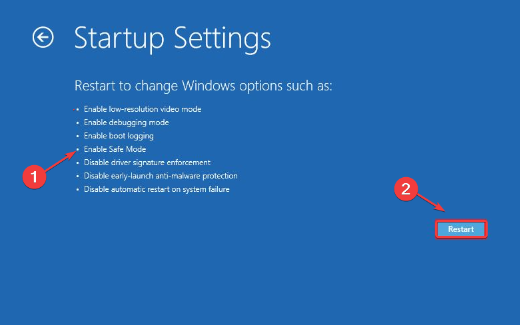
Windows-ის გადატვირთვა უსაფრთხო რეჟიმში მოაგვარებს გაშვების პრობლემებს, რომლებიც აიძულებენ თქვენს კომპიუტერს მოითხოვოს ადმინისტრატორის ნებართვები იქ, სადაც ეს არ არის საჭირო.
2. გაუშვით SFC სკანირება
- დააწკაპუნეთ მარცხნივ დაწყება ღილაკი, აკრიფეთ სმდდა აირჩიეთ Ადმინისტრატორის სახელით გაშვება ჩამოსაშლელიდან.

- დააწკაპუნეთ დიახ როდესაც Მომხმარებლის ანგარიშის კონტროლი ჩნდება მოთხოვნა.
- ჩაწერეთ შემდეგი ბრძანება და დააჭირეთ შედი:
sfc / scannow
- გადატვირთეთ კომპიუტერი და შეამოწმეთ პრობლემა შენარჩუნებულია თუ არა.
SFC სკანირების გაშვება აღმოაჩენს სისტემის დაზიანებულ ფაილებს, რომლებმაც შეიძლება შეაფერხოს ატრიბუტის შეცვლის პროცესი თქვენს მოწყობილობაზე. შეგიძლიათ წაიკითხოთ გაშვების როგორც ადმინისტრატორის ვარიანტის დაფიქსირება, თუ ის არ მუშაობს თქვენს კომპიუტერზე.
- Diskpart-მა ვერ გაასუფთავა დისკის ატრიბუტები: გამოსწორების 4 გზა
- Winsock შეცდომა 10038: როგორ გამოვასწოროთ იგი
3. ჩართეთ ადმინისტრატორის ანგარიში
- დააწკაპუნეთ მარცხნივ დაწყება ღილაკი, აკრიფეთ სმდდა აირჩიეთ Ადმინისტრატორის სახელით გაშვება.

- ჩაწერეთ შემდეგი ბრძანება და დააჭირეთ შედი:
წმინდა მომხმარებლის ადმინისტრატორი /აქტიური: დიახ
- გამოსვლა მიმდინარეობიდან მომხმარებლის ანგარიში და შედით ადმინისტრატორის ანგარიში ნაჩვენებია შესვლის ეკრანზე.
ადმინისტრატორის ანგარიშის ჩართვა თქვენს კომპიუტერზე მოგცემთ წვდომას სხვადასხვა ლოკაციებზე, ფაილებზე ან პროგრამებზე, რომლებიც შეიძლება მოითხოვონ ადმინისტრატორის პრივილეგიები.
4. მიიღეთ საკუთრება ფაილზე, რომელიც იწვევს შეცდომას
- დაჭერა ფანჯრები + ე გასახსნელად გასაღები Ფაილის მენეჯერი.
- გადადით შესაბამის ფაილზე, დააწკაპუნეთ მასზე მარჯვენა ღილაკით, შემდეგ აირჩიეთ Თვისებები ჩამოსაშლელიდან.

- Წადი უსაფრთხოება და Მოწინავე, შემდეგ დააყენეთ საკუთარი თავი, როგორც მფლობელი ფაილის.

- დახურეთ გვერდი და შეამოწმეთ პრობლემა მოგვარებულია თუ არა.
საკუთარი თავის მფლობელად დაყენება ამის საშუალებას გაძლევთ თქვენს ფაილებზე წვდომა ნებართვის პრობლემების გარეშე.
დასასრულს, ჩვენ გვაქვს დეტალური სახელმძღვანელო, რომელიც დაგეხმარებათ გადართეთ ანგარიშები სტანდარტული მომხმარებლებიდან ადმინისტრატორზე ან პირიქით.
დამატებითი კითხვებისთვის, გთხოვთ, დატოვეთ ისინი კომენტარების განყოფილებაში. თქვენ ასევე შეგიძლიათ გვითხრათ, რომელი გადაწყვეტილებები მუშაობდა თქვენთვის.
ჯერ კიდევ გაქვთ პრობლემები? გაასწორეთ ისინი ამ ხელსაწყოთი:
სპონსორირებული
თუ ზემოხსენებულმა რჩევებმა არ გადაჭრა თქვენი პრობლემა, თქვენს კომპიუტერს შეიძლება ჰქონდეს უფრო ღრმა Windows პრობლემები. Ჩვენ გირჩევთ ამ კომპიუტერის სარემონტო ხელსაწყოს ჩამოტვირთვა (შეფასებულია მშვენივრად TrustPilot.com-ზე), რათა მათ მარტივად მივმართოთ. ინსტალაციის შემდეგ უბრალოდ დააწკაპუნეთ სკანირების დაწყება ღილაკს და შემდეგ დააჭირე შეკეთება ყველა.
![Windows 11 სტანდარტული მომხმარებელი ადმინისტრატორის წინააღმდეგ [განსხვავებები]](/f/0d2f9560181cdc544aca1503d6d75534.jpg?width=300&height=460)

![თქვენ არ გაქვთ ამ ოპერაციის შესრულების ნებართვა [შესწორება]](/f/84649e99cfb1b62690bf1aff96069359.png?width=300&height=460)